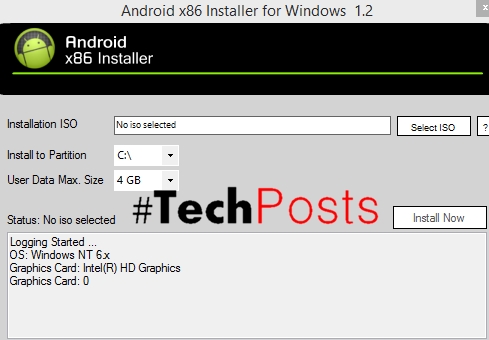Bi karanîna tevahiya çalakiyê ya Dîmenderê Androidê dijwar e ku bêyî ku hesabek Google-ê ve girêdayî ye. Hê hesabê vê hesabê ne tenê ji bo xizmetên xwedêxanê yên hemî şîrket pêşkêş dike, lê herweha operasyona wesayît ên wan elementên yên pergala xebatê yên ku ji daneyên gerdûnî ve bişîne û wergirtin ewle bike. Ev tenê tenê bi fonksiyonek synchronîzasyonek biqewimin e, lê eger pirsgirêkên wê bi vê yekê re, têkiliyek normal bi bi smartphone an tabletê ji wan pirsî ye.
Em şaşkirina çewtiya Google account
Bi gelemperî, şaşkirina hevpeymaniya Google-hesabê li ser fenomenek demeke kurtahî e - piştî çend demjimêr piştî vê bûyerê winda dike. Ger ev yek nabe, û hûn hîn jî mîna peyamek bibînin "Pirsgirêkên bi hevrêzkirinê. Her tişt dê zûtir xebitîn." û / an icon  (di navendên synchronîzekirinê de, û carinan di barê stateyê de) divê hûn ji sedemên pirsgirêkê bigerin û bêguman, ji bo hilweşandina wê hilbijêre. Lêbelê, beriya pêşveçûnê çalakî, divê hûn binêrin, lê belê nuances girîng, ku em binê binivîse.
(di navendên synchronîzekirinê de, û carinan di barê stateyê de) divê hûn ji sedemên pirsgirêkê bigerin û bêguman, ji bo hilweşandina wê hilbijêre. Lêbelê, beriya pêşveçûnê çalakî, divê hûn binêrin, lê belê nuances girîng, ku em binê binivîse.
Amadekirina danûstandinên danûstendinê dîsa bistînin
Ew dibe ku dibe sedema sedemên çewtiya synchronîzasyonê ne pirsgirêkên ciddî ne, lê ji hêla bikarhênerên nebaş an jî astengên biçûk ên di Android OS de ne. Vê gavî ye ku ji ber ku em bi pêşveçûnên bêtir biryara biryardar re kontrol bikin û bibînin. Lê pêşî hemûyan, hewl bidin ku bi tenê amûra xwe vekinîne - ev gengaz e ku ev ê têkoşînkirina hevrêzkirina damezirandinê.

Step 1: Têkiliya Înternetê kontrol bikin
Ew bêyî ku digel hesabên xwe yên Google-ê re hevrêz bikin, hûn hewceyê pêwendiya înternetê ya bihêz-ê hewceyê-hewceyê Wi-Fi-ê hewceyê, lê 3G-4G-ê bi hêsantir jî jî hebe. Ji ber vê yekê, yekemîn hemû, kontrol bikin ku hûn bi înternetê ve girêdayî ye û an jî ew baş baş dike (kalîteya kravê, rêjeya veguherandina daneyên danûstendinê). Li jêr gotarên li ser malpera me dê ji bo ku hûn vê yekê bikin.

Agahiya zêdetir:
Kalîteyê û lezgîniya pêwendiya înternetê kontrol bikin
Înternetê li 3G-4G-ê li ser smartphone-ê bikar bîne
Çawa kalîteya kalîteyê û lezgîniya înternetê li ser Dîra Androidê
Pirsgirêkên pirsgirêkên bi karê Wi-Fi li ser Android
Heke ku eger amûra Android yê ne Wi-Fi ve girêdayî ne çi bikî
Step 2: Têketina têketinê
Bi pêwendiya înternetê ve girêdayî ye, divê hûn pirsgirêk "çavkaniyê" binirxînin û bizanin ka ka ew bi taybetî bi bi amûrek an jî bi gelemperî bi hesabê ve girêdayî ye. Ji ber vê yekê, eger çewtiyek synchronîzasyonê, hûn ê nikarin ji xizmeta Google-ê, bi kêmanî li ser cîhaza mobîl bikar bînin. Vebijêrin ku di navnîşan de têkevin, ji bo nimûne, Gmail, Dravêkera Cloud ya Google-an, an vîdyoyek YouTube-ê li ser geroktorê li ser komputerê (tê bikaranîn eynî). Heke hûn di vê yekê de serketin, pêngavê pêşveçûnê, lê belê eger destûrkirinê li ser PC-ê nemîne, bi lez da ku hûn beşek ji vê gotarê # 5 dakevin.

Step 3: Agahdariyên kontrol bikin
Google gelemperî hilberên xwe yên branded, û pîşesazên smartphones û tabletan, nûve dibe ku nûve dibe, nûçeyên berdêla pergala xebitandinê. Pir caran, pirsgirêkên cuda yên di xebata Androidê de, ku çewtiya synchronîzasyonê ku em bifikirin, dibe ku ji ber berjewendiya pergala pêşdestî dibe, û ji ber vê yekê divê were nûvekirin, an bi kêmanî ji bo derfetek vê kontrol bikin. Divê bi van pêkhênan pêk bêne:
- Application application
- Xizmetên Google Play;
- Pêwendiyên pêwendiyê
- Google Play Store;
- Pergala xebitandinê ya Android

Ji bo sê pozên pêşîn, divê hûn ji çarçoveya Play Market re têkilî bikin, ji bo çaremîn - derhênerê jêrîn ji hêla lînka jêrîn ve têne nivîsandin, bixwînin û ji bo paşîn "Di derbarê telefonê de"kîjan beşê ye "Sîstema" pergalên cîhaza mobîl.
Bixwîne: Çi tiştên ku Play Play Google be
Di bêtir agahdarî de, pergala ku ji bo serîlêdanên herduyan û pergala operasyonê ve nûvekirina nûçeyên vekirî yên jêrîn tên pêşkêş kirin.
Agahiya zêdetir:
Hûn dikarin li ser Android-ê nûjen bikin
How to update Android OS on a smartphone or tablet
Step 4: Çalakiya otomobîlê çalak bike
Hêviya ku cîhûbarê mobîl ya ku bi înternetê, daxwaznameyan, pergalê û hesabê hesab nîne, tu hewce bike ku hûn hewl bikin ku hevrêzkirina peywendiyên danûstendinê (heke ku berê berê ve hatibû çalak kirin). Rêberê jêrîn dê alîkarî ji we re vê taybetmendiyê çalak bike.
Vê bixwînin: Syndakirina li cîhaza mobîl bi Android re
Step 5: Troubleshooting
Di bûyerê de ku hewldanên ku di geroktorek de komputerê yek ji hêla yek an hejmarek Google tê ve tête serketî nebû, divê hûn bi rêya pêvajoyê veguhestina gihîştina gihîştin. Piştî qedandina serkeftina wê, ew pir guman e ku çewtiya synchronîzasyona ku em dê bifikirin, dê jî bêne avakirin. Ji bo çareserkirina pirsgirêka desthilatdariyê, li jêr lînka jêrîn bikin û hewl bidin ku hemî pirsên ji formê rast wek guman rast be.
Têkilî li hesabê Google-ê têkevin
Herweha, heger heke nerastkirina têketinê li hesabê hesabê ji ber sedemên bikarhêner an şîfreyek bîr anî, em bi tundî pêşniyar dikin ku hûn di malpera malpera xwe de li ser malpera xwe bixwînin ku van pirsgirêkan û çareseriya wan veşartin.
Agahiya zêdetir:
Hesabê şîfreya ji hesabê Google-ê
Bi hesabê xwe re bi hesabê Google-ê bibîne
Heke, piştî pêvajoya hemû pêşniyarên pêşniyarên jorîn, çewtiyek nerazîbûnê hesab neyê windakirin, ku ne zelal e, gavên ku li jêr jêrîn tête diyar kirin.
Hesabê Google Account Sync Recovery
Ji ber vê yekê dibe ku sedema çewtiya danûstendina danûstendinê de ji sedemên ku em jorê tête jorîn de ne sedemên giran hene. Di nav fakslêdanên mimkun ên ku pirsgirêk di bin lêkolînê de, pir bi gelemperî di pergala xebitandinê de an jî elementên kesane (serîlêdanan û xizmetê). Li vir gelek çareseriyê hene.
Têbînî: Piştî ku hemû tedbîrên di bin rêbazan de çewtiya çareserkirina çareseriyê çareser bikin, destûra mobîl dest pê bikin û operasyonê vê çalakiyê kontrol bikin.
Method 1: Kachek û daneyên vekirî
Hemû serîlêdanên mobîl ên di pêvajoya bikaranîna wan de bi karanîna pelê têlezayî - kêş û daneyên demkî. Gelek caran ev çewtiyên di operasyonê ya OS-ê de, dibe ku tevlî pirsgirêkên hevpeymaniya ku îro tête dîtin. Di vê mijarê de çareserkirina pir hêsan e - divê em vê "garbage" rakevin.
- Vekirî ye "Sîstema" Di cîhaza mobîl de û biçin "Serîlêdanên û Notifications", û ji wê de lîsteya hemî saziyên sazkirî.
- Di vê lîsteyê de Google bibînin, ew biçe ser rûpelê "Der barê app"û dûre beşa vekirî "Storage".
- Bişkojk bike Cache Clear û "Daneyên daneyê" (an "Storage Storage"û paşê "Hemû daneyên jêbirin"; girêdayî vîdyoya Androidê ye) û hewceyê ger hewceyê xwe hewce bike.
- Wekî çalakî bi serîlêdanê dikin "Têkilî", Serûpel û Xizmetkirina Play Play Google Play.
- Amûra nûvekirina destpêkê û pirsgirêkek kontrol bikin. Gelek caran, ew ê bêtir tengahiyê dikin we, lê eger ev yek ne ye, lê biçin.




Method 2: Kontrola hesabkirina hesabkirinê
Ji bo Rûsyayê ya OS-ê, û taybetî ji bo synchronîzasyonê, ew pir girîng e ku dem û dem bi awayekî rast-ê veguhestina cîhazê vekirî ye, ew e ku dem û herêmên têkildarî bixweber bixweber têne diyarkirin. Heke hûn bi nirxên çewt çewtî diyar dikin, û paşê nirxên rast vegerînin, hûn dikarin bi karûbarê fonksiyonê daneyên danûstandinê çalak bikin.
- Run "Sîstema" û beşa dawî ya çûyî - "Sîstema". Di vê de, li ser naverokê "Dîrok û Demjimêr" (li ser hin guhertoyên Androidê, ev kategoriya di beşek cuda de lîsteya sereke ya sereke tê nîşandan).
- Têkiliya otomatîk veguherînin "Dîrokên Dîrok û Zebûr" û "Time Zone"bi veguherîna van pirtûkên li ser helwesta neçar dibin. Dîrok û demê çewt eşkere bikin (berê, paşeroj nabe).
- Di cîhaza mobîl de dîsa veguhestin û pêngavên pêşî yên duyemîn berê dubare dike, lê ev dem carî destnîşankirin û demê rast e.



Wisa xuya ye û ne ku neheqiya herî paqijî ya pergalê ya ku dikare hesabkirina hevrêziya Google ya nûve bike, lê heger ew ne alîkarî, biçe rêbazê din.
Method 3: Hesabê we re-login
Dawiya dawiyê ku hûn dikarin ji bo hesabkirina danûstandina danûstendinê nûvebirin, ji bo "hesab-up" ya armanca xwe ya Google heye, ji ber ku, bi rastî, ev pirsgirêk pêk tê.
Têbînî: Bawer bikin ku hûn têketin navnîşan (navnîşana navnîşan an jî navnîşa e-nameyê) û hesabê Google-yê ku di cîhaza Androidê de tê bikaranîn, wekî sereke dizane.
- Vekirî ye "Sîstema" û biçin "Hesab".
- Di lîsteya pêşkêşkirî de bibînin ku hesabek Google-ê ku bi çewtiyek synchronîzasyonê pêk tê çêbûye, û li ser xweş bike.
- Bişkojka bitikîne "Hesab jêbirin" û, heke pêwîst hebe, biryareke xwe piştrast bike, şîfreya xwe, şîfre, şert, an jî sifirîşek fingerprint bike, li gorî ku çi tê bikaranîn ku amûra parastina deviceê.
- Bi hesabê jêrîn li jêr jêrê tê bikaranîn bi hesabê Google-ê veguhestinê re têkeve.



Bixwîne: Bêguman bi hesabê Google-ê re çi bike?
Bi baldarî pêşniyarên jorîn jêrîn û çalakiyên ku em pêşniyaz kirin, hûn ê bi rastî ji pirsgirêkên danûstandinên danûstendinê vekin.
Encam
Çewtiya hesabkirina Google-ê -hevkirina pirsgirêkên yekbûyî yên di Android OS. Bi dilsoz, hema hema her tim çareseriyê pir pirsgirêk nebe.